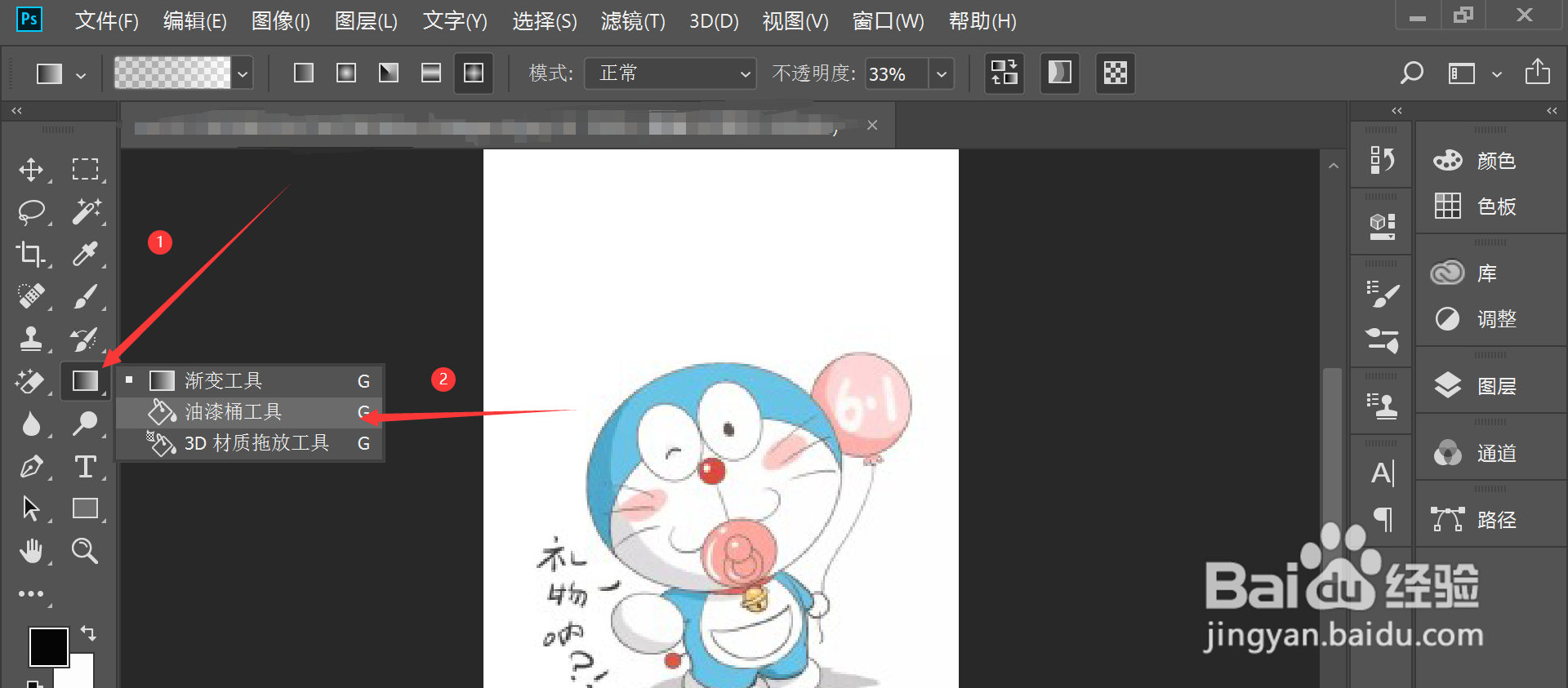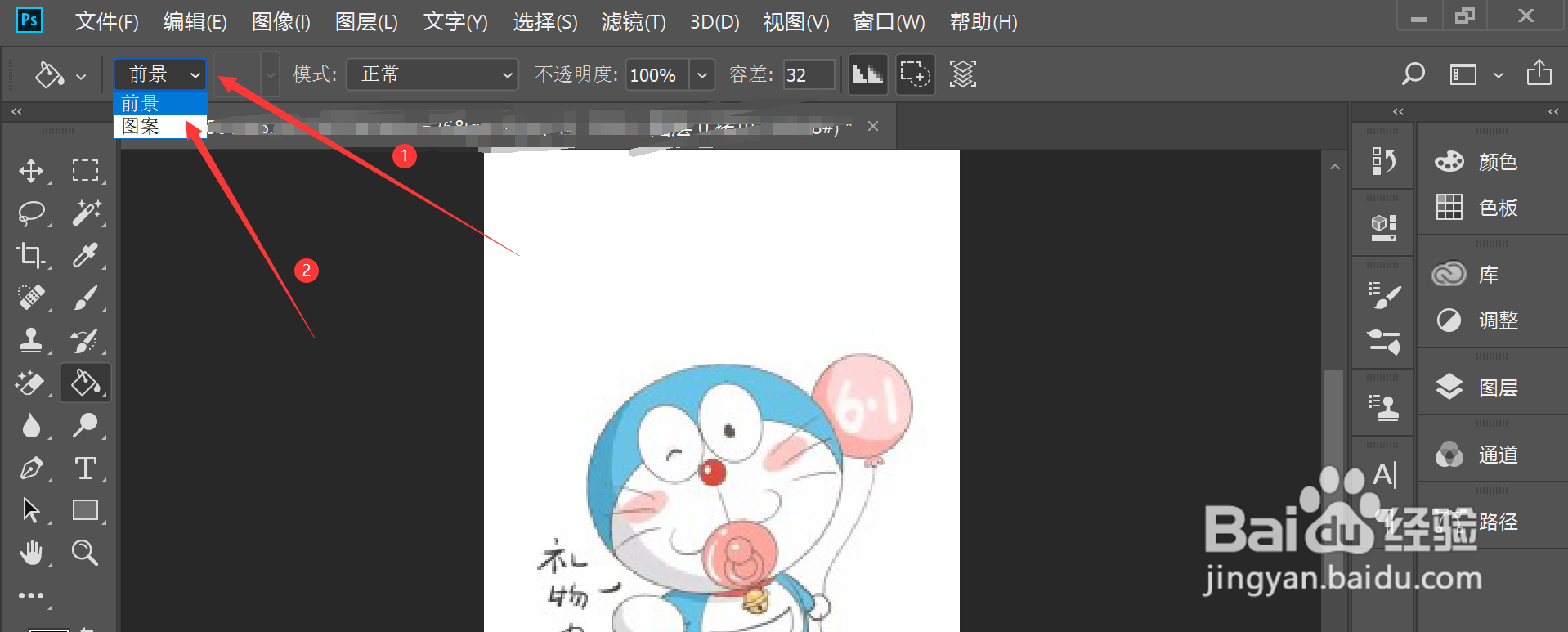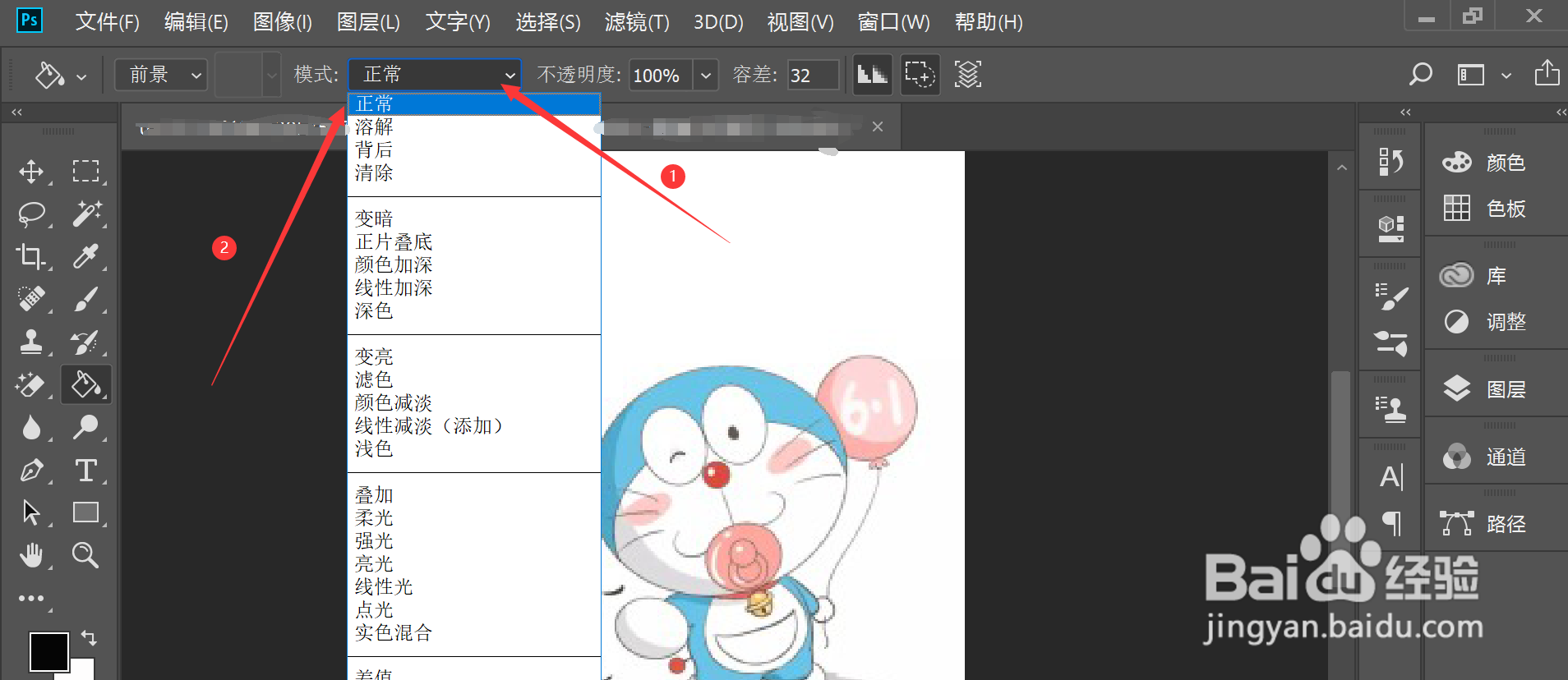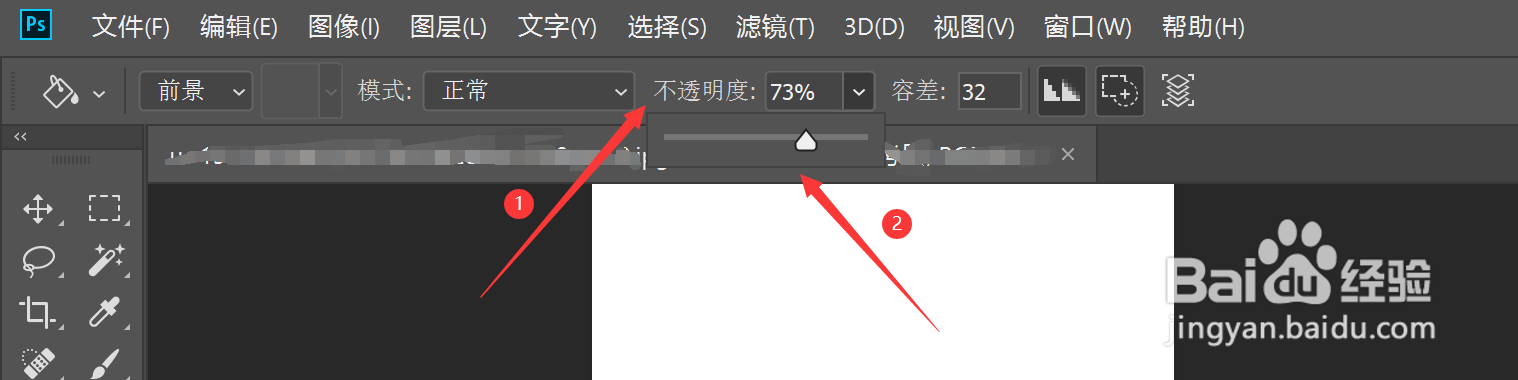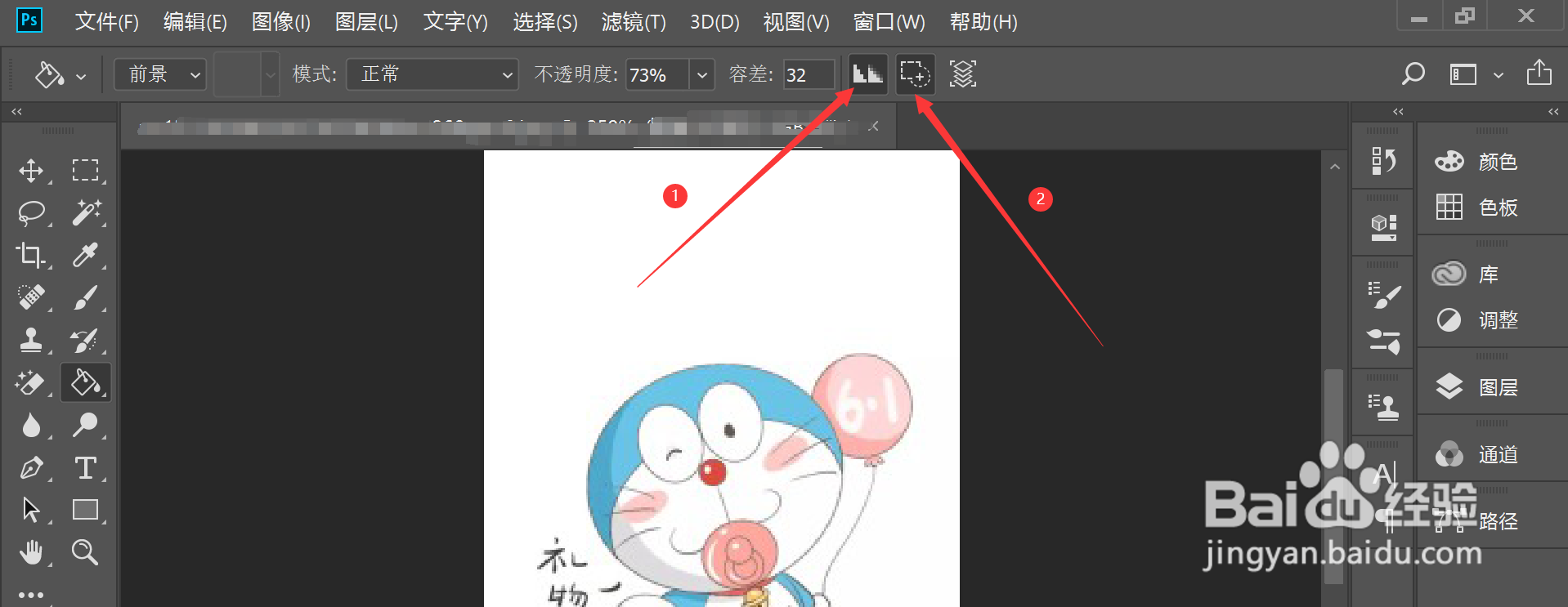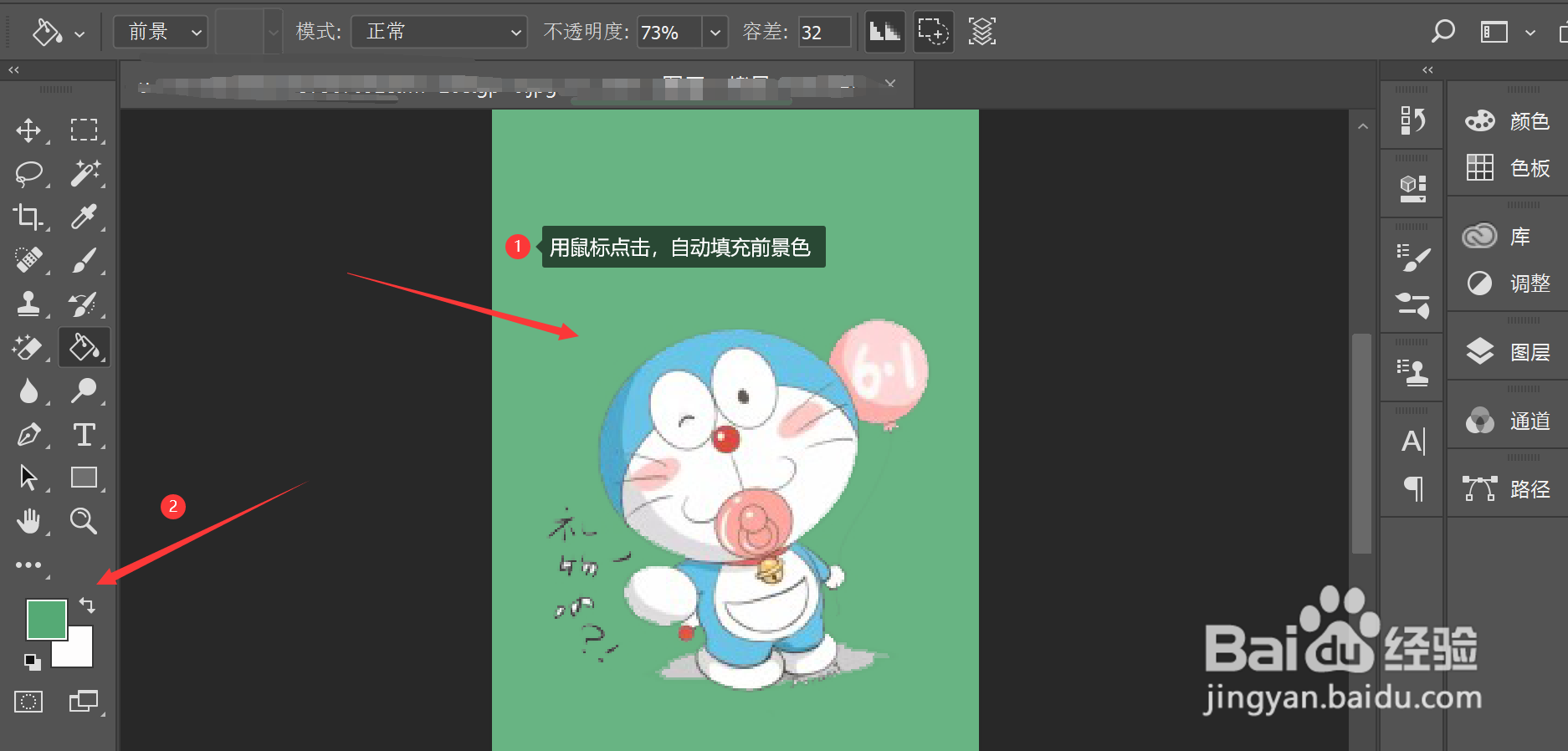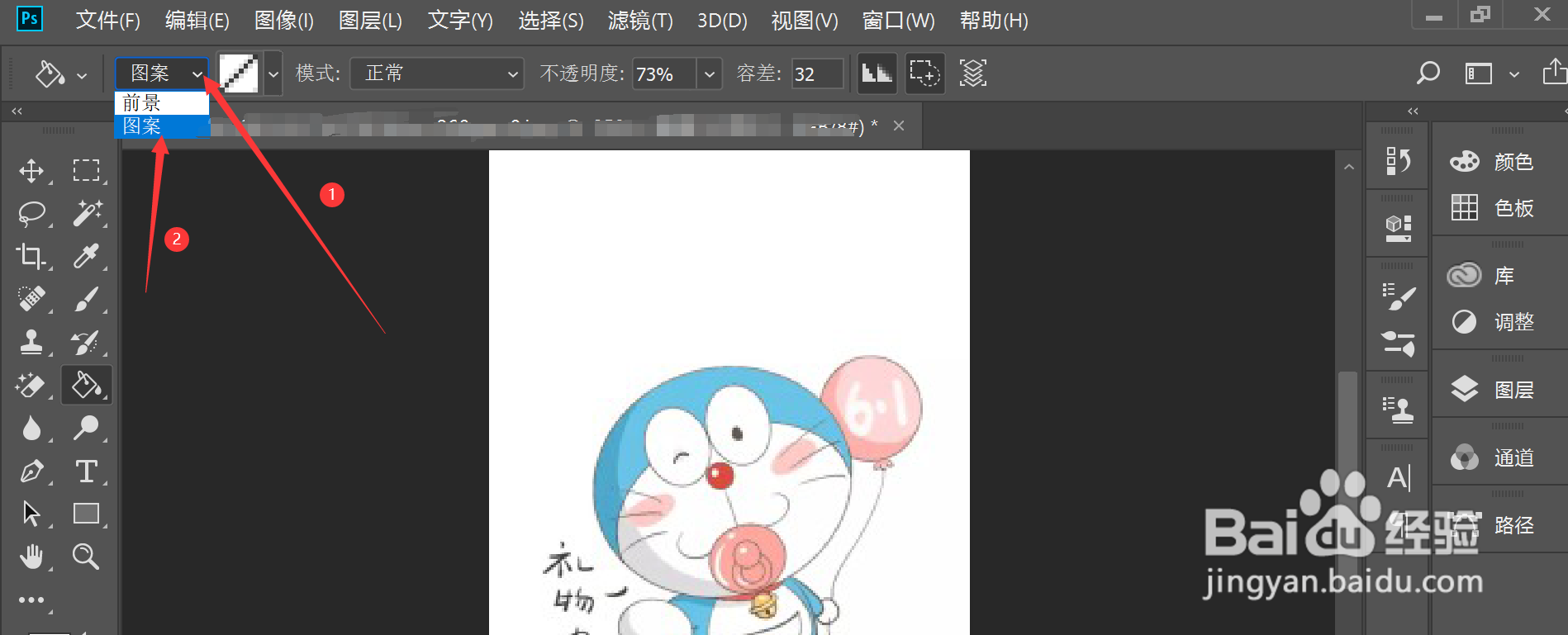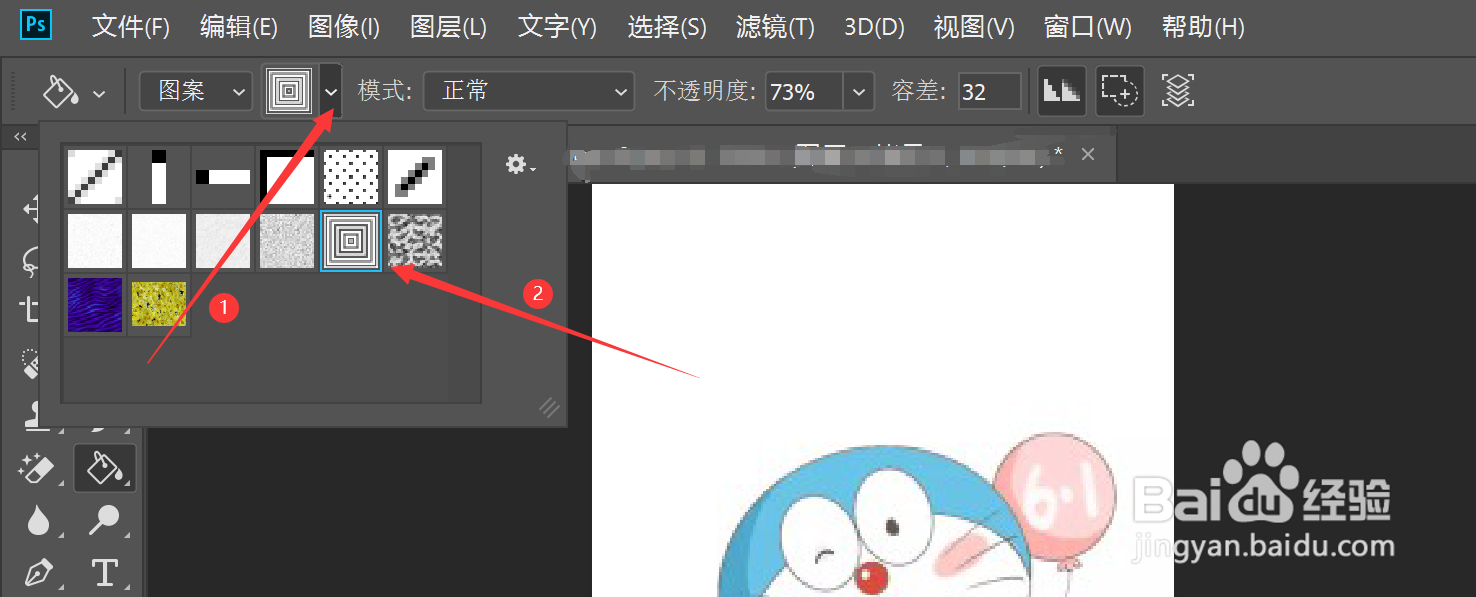如何在ps中使用油漆桶工具
1、选择油漆桶工具打开ps软件,在左侧工具栏中右击渐变工具右下侧的倒三角—>在弹出的文本框中选择油漆桶工具
2、选择填充区域源为前景在油漆桶工具上方的选项卡中设置填充区域源为前景
3、选择模式在油漆桶工具上方的选项卡中点击模式右侧的倒箭头—>在弹出的选项卡中选择模式效果
4、更改不透明俣觊鄄幼度在油漆桶工具上方的选项卡中点击不透明度右侧的倒箭头—>在弹出的进度条上拖动鼠标左右滑动更改不透明度
5、选择平滑边缘转换和只娴錾摇枭填充连续像素在油漆桶工具上方的选项卡中点击平滑边缘转换和只填充连续像素,一般情况下,软件默认选择此选项
6、给图片填充前景色用鼠标在需要填充的颜色上点击一下,此时图片上包含该颜色的部分自动填充为前景色
7、选择填充区域源为图案在油漆桶工具上方的选项卡中设置填充区域源为图案—>点击图案右侧的倒箭头—>在弹出的文本框中选择适合的图案
8、给图片填充图案用鼠标在需要填充的颜色上点击一下,此时图片上包含该颜色的部分自动填充为图案
声明:本网站引用、摘录或转载内容仅供网站访问者交流或参考,不代表本站立场,如存在版权或非法内容,请联系站长删除,联系邮箱:site.kefu@qq.com。